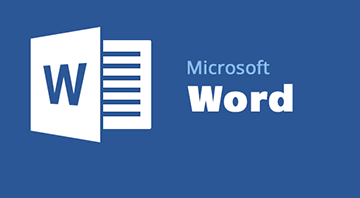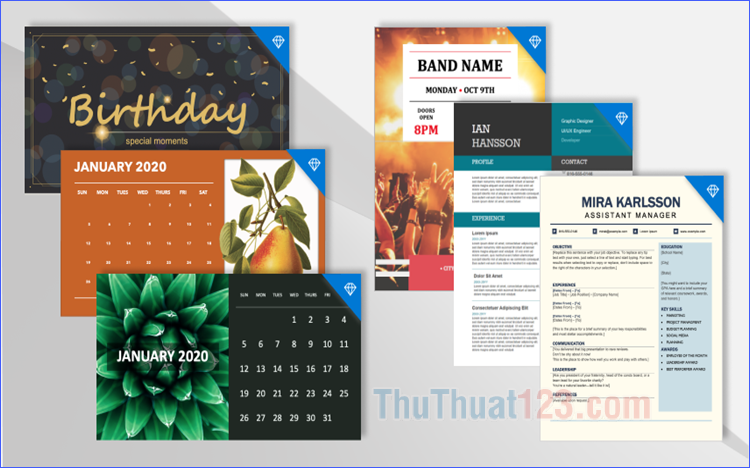Cách tạo trang bìa đẹp trong Word 2016
Khi chúng ta soạn thảo một bài luận văn, báo cáo, hay đồ án tốt nghiệp…v.v chắc chắn các bạn sẽ muốn tạo một trang bìa đẹp cho bài viết của mình trở nên chuyên nghiệp hơn. Và nếu các bạn chưa biết cách tạo trang bìa đẹp trong word đặc biệt là phiên bản mới nhất hiện nay word 2016 thì bài hướng dẫn này chính là điều bạn đang tìm kiếm.
HƯỚNG DẪN TẠO TRANG BÌA ĐẸP TRONG WORD 2016
Để tạo trang bìa trong word chúng ta có 2 cách.
1. Tạo trang bìa với các mẫu có sẵn
Bước 1: Các bạn chọn Tab Insert sau đó chọn Cover Page. Một danh sách các mẫu trang bìa hiện ra các bạn hãy chọn cho mình mẫu ứng ý nhất.

Khi các bạn chọn một trang bìa thì nó sẽ tự động chèn trang bìa đó lên trang đầu tiên trong bài soạn thảo của bạn.
Bước 2: Sau khi chọn được một mẫu bìa ưng ý các bạn chỉ việc chỉnh sửa các tiêu đề của trang bìa sao cho phù hợp là được.
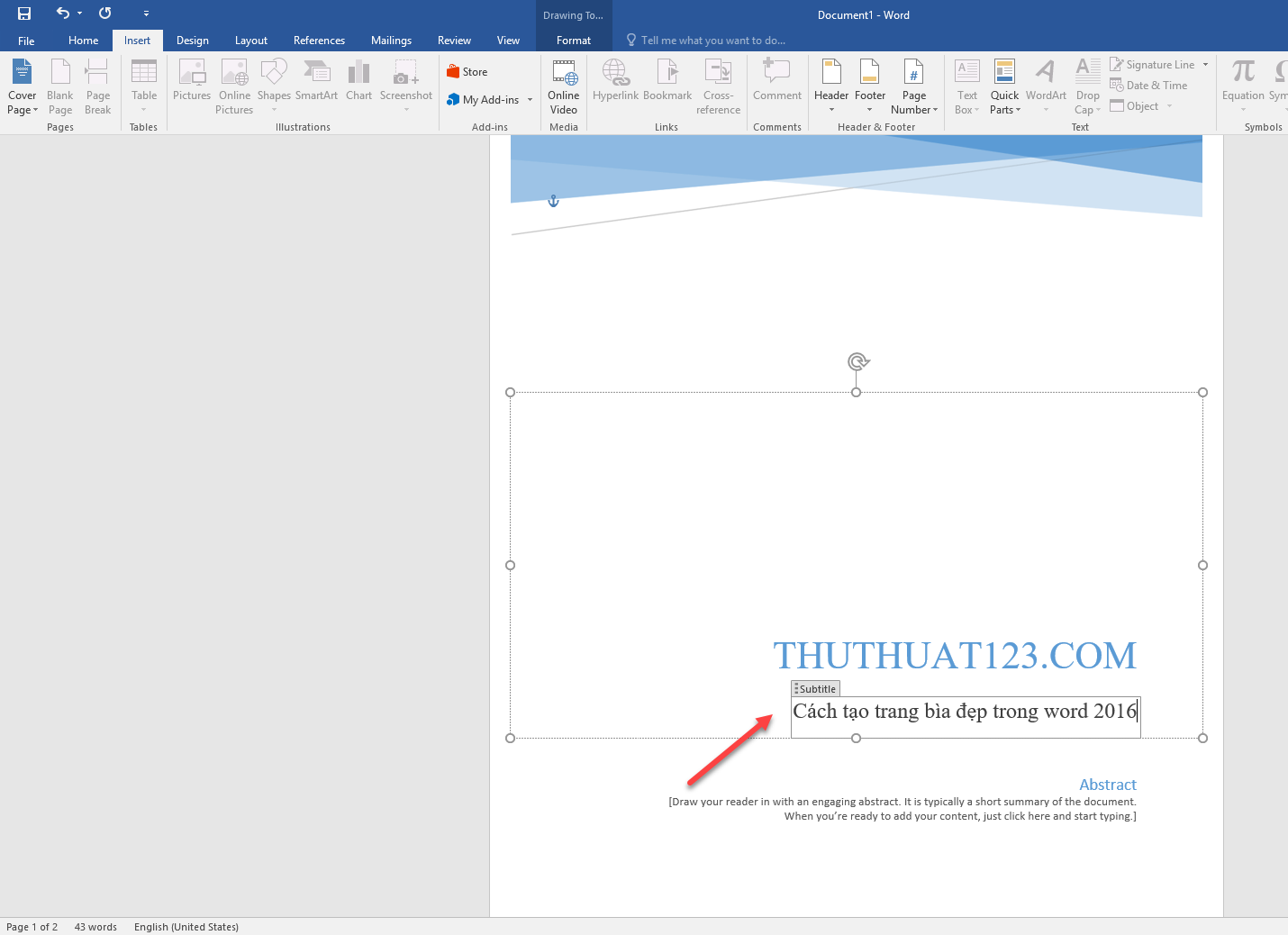
2. Tự tạo trang bìa với các công cụ trong word
Nếu như các bạn cảm thấy các mẫu bìa có sẵn trong word không ưng ý hoặc không phù hợp với bài luận văn hoặc đồ án của mình thì chúng ta có thể tự mình tạo một trang bìa với các công cụ trong word một cách chuyên nghiệp.
Bước 1: Tạo khung cho trang bìa
Các bạn chọn Tab Design rồi chọn Page Borders. Khi cửa sổ mới hiện lên:
Mục Setting các bạn chọn Box, trong mục Art các bạn chọn kiểu khung viền và trong mục Apply to cá bạn chọn This section – First page only để khung viền được áp dụng trong trang đầu tiên.
Sau đó các bạn chọn Option.
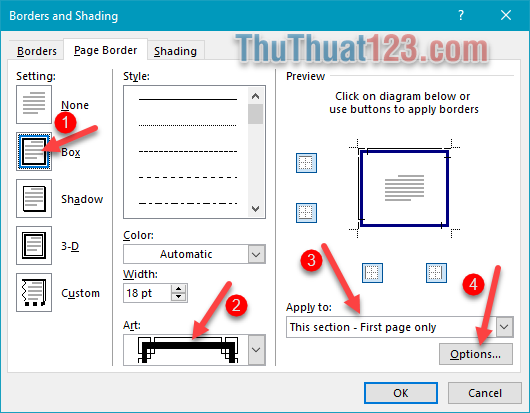
Bước 2: Sau khi lựa chọn Option hộp thoại xuất hiện -> loại bỏ hết các dấu tích trong mục Option để khung viền khi in được căn sát lề trái.
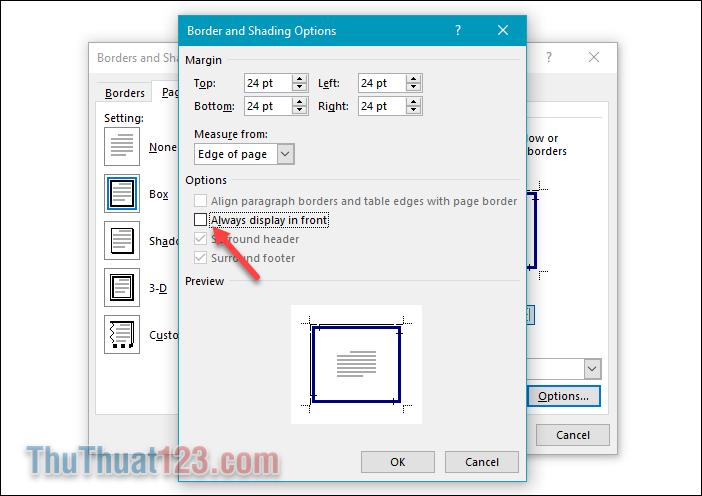
Bước 3: Sau khi tùy chỉnh xong các bạn nhấn OK và chúng ta sẽ được kết quả như sau:
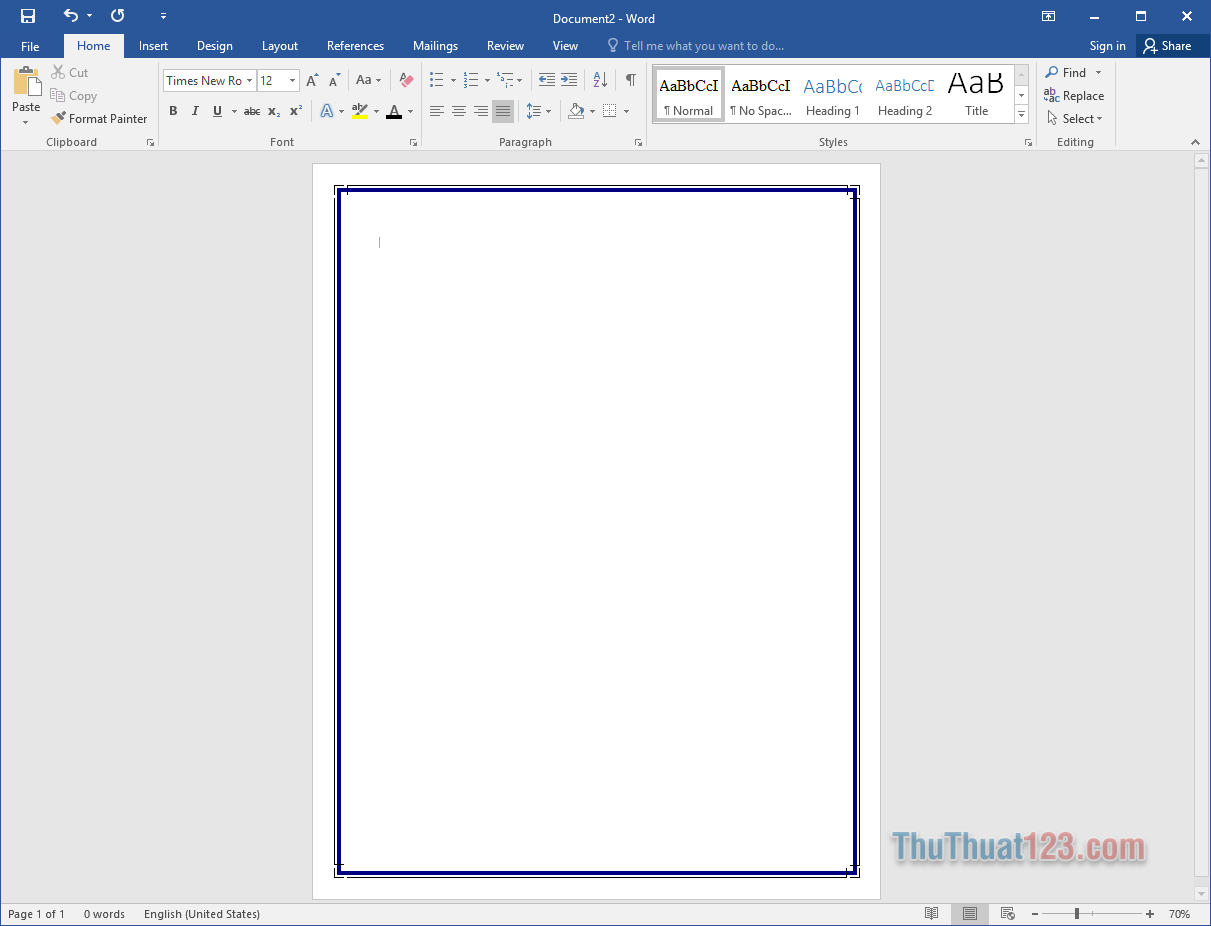
Bước 4: Các bạn thêm các nội dung trên trang bìa sao cho phù hợp với đề tài của mình. Các bạn hãy căn chỉnh sao cho các nội dung trên trang bìa hài hòa và đẹp mắt.
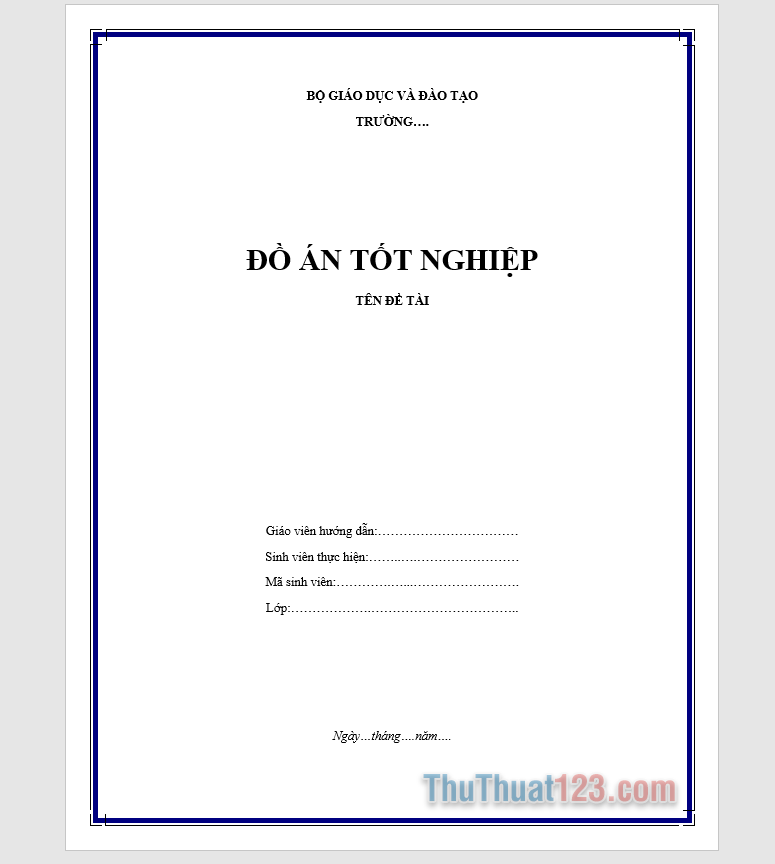
Bước 5: Các bạn Có thêm một số các biểu tượng để tăng vẻ đẹp cho trang bìa bằng cách chọn Tab Insert -> Symbol -> More Symbol…
Sau khi cửa sổ mới hiện lên, trong mục Font các bạn chọn Wingdings sau đó các bạn chọn ký hiệu ở bảng phía dưới rồi nhấn Insert
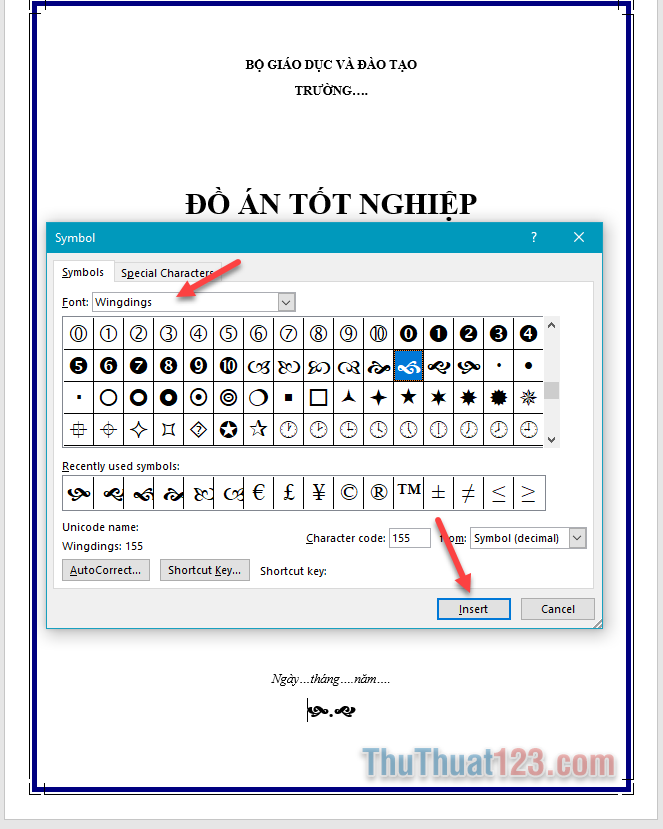
Và đây là thành quả của chúng sau khi tạo trang bìa, ngoài ra các bạn có thể chèn thêm Logo của trường hoặc công ty nơi các bạn học và làm việc để trang bìa trở lên chuyên nghiệp hơn.
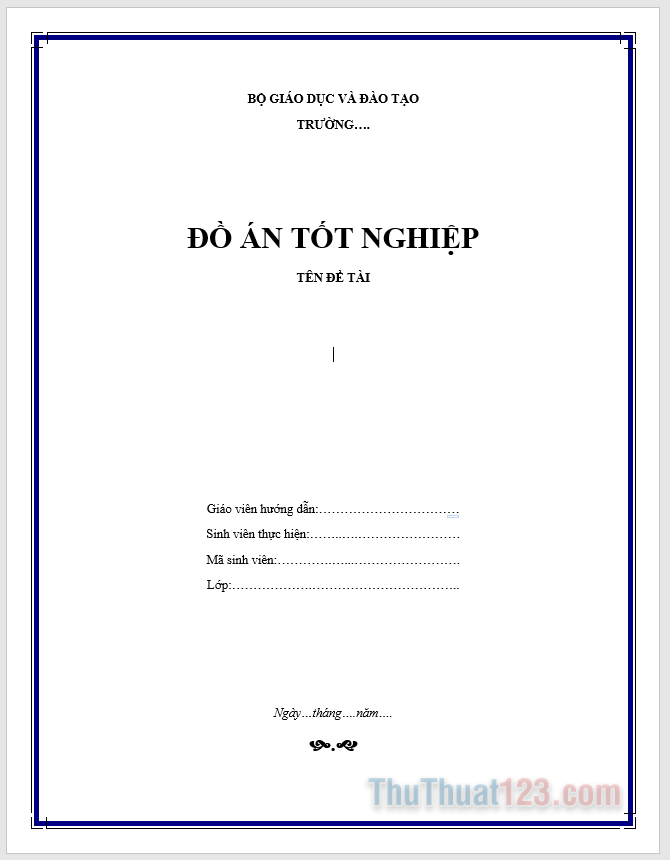
Như vậy, các bước để tạo trang bìa đẹp trong Word khá đơn giản, các bạn chỉ cần nghĩ ra ý tưởng thiết kế cho trang bìa là có thể tạo được trang bìa đẹp trong Word với sự hỗ trợ của hình ảnh, clipart, symbol… Chúc các bạn thành công!